Meerdere Flash-videobestanden samenvoegen/samenvoegen/combineren tot één?
FLV, ook bekend als Flash Video, was het containerbestandsformaat dat door Adobe Systems werd gemaakt om video of audio via internet te verzenden. Het wordt gebruikt om video's te streamen op websites voor online delen, zoals YouTube, Vimeo, Vevo, enz. Als je meerdere Flash-video's van internet hebt gedownload, wil je ze misschien samenvoegen en combineren tot één complete video. Welnu, u kunt vertrouwen op een FLV-video-joiner om dit te bereiken. Volg ons om te leren hoe u FLV-bestanden op Windows of Mac eenvoudig, snel en zonder verlies kunt samenvoegen.
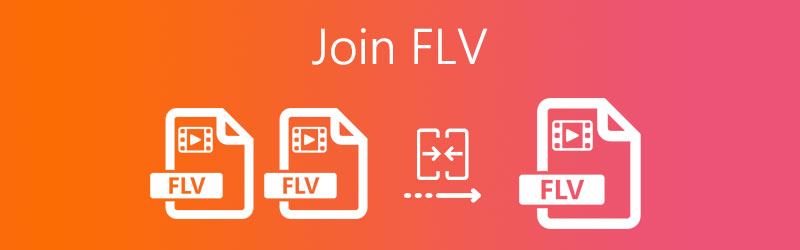
PAGINA INHOUD
Deel 1. De beste manier om FLV-bestanden samen te voegen op Windows en Mac
Vidmore Video Converter is een gebruiksvriendelijke en gebruiksvriendelijke FLV-video-joiner die helpt bij het samenvoegen van FLV, MP4, MOV, MKV, M4V, AVI, DivX, WMV, VOB, MPEG, ASF en meer. Bovendien werkt het ook als een krachtige video-omzetter die zich bezighoudt met conversie tussen meer dan 200 bestandsindelingen en apparaten. Probeer deze schattool te downloaden. De krachtige functies zullen je zeker verrassen.
- Voeg de geselecteerde FLV-video's samen en exporteer ze naar een nieuw bestand.
- Converteer dvd's en meer dan 200 video- of audioformaten.
- Bewerk de FLV-video met functies zoals knippen, bijsnijden, roteren, watermerk, filter, enz.
- Maak een videocollage, maak een muziekvideo, genereer 3D-video en maak GIF's.
Stap 1. FLV-video's toevoegen
Installeer en start deze FLV-video-joiner op uw computer. Klik op de Bestanden toevoegen om de Flash-videobestanden te laden waaraan u wilt deelnemen.

Stap 2. FLV-bestand bewerken
Om uw FLV-video's beter te verfijnen, kunt u op de Bewerk icoon. In de bewerkingsinterface kun je de FLV-video roteren en bijsnijden, effect en filter aanpassen, watermerk toevoegen, volume, audiotrack en ondertiteling aanpassen. Klik vervolgens op de OK knop om de bewerking op te slaan.

Stap 3. Selecteer het uitvoerformaat
Klik op de vervolgkeuzepijl naast Alles converteren naar Oppervlakte. Als u het originele FLV-formaat als uitvoer wilt behouden, kunt u selecteren: Zelfde als bron keuze. Of u kunt het samengevoegde FLV-bestand converteren naar andere videoformaten zoals MP4, FLV, VOB, WMV, MKV, AVI, enz.

Stap 4. FLV-bestanden samenvoegen
Ga naar het Opslaan in gebied om de uitvoermap te selecteren en vink de Samenvoegen tot één bestandsvak rechtsonder in de interface. Dan klikken Alles omzetten om alle FLV-video's te combineren tot één FLV-bestand.

Deel 2. Hoe u gratis Flash-video's online kunt combineren
Als u op zoek bent naar een online product om uw FLV-bestanden te combineren, moet u Vidmore proberen Gratis Video Joiner online. Het is een gratis online tool waarmee u zonder beperkingen meerdere Flash-videoclips kunt samenvoegen tot één enkel bestand. Er is geen aanmelding of plug-ins van derden vereist. U kunt de gecombineerde FLV-video ook in verschillende videoformaten exporteren, waaronder MP4, MOV, MKV, AVI, M4V, FLV, WMV, VOB, MPG.
Stap 1. Bezoek Vidmore Free Video Joiner Online en klik op Voeg bestanden toe om mee te doen knop om het opstartprogramma te downloaden. Vervolgens kunt u de FLV-video's uploaden naar de online FLV-fusie.

Stap 2. Klik Nieuw invoegen om andere FLV-bestanden toe te voegen voor of achter degene die u al hebt toegevoegd. U kunt ook de volgorde wijzigen of de video-uitvoerresolutie en het uitvoerformaat selecteren.

Stap 3. Klik vervolgens op het Nu samenvoegen om alle FLV-bestanden in één bestand te combineren. Wacht een paar seconden en u kunt de uitvoermap openen waarin het samengevoegde FLV-videobestand is opgeslagen.
Deel 3. Veelgestelde vragen over het samenvoegen van FLV-bestanden
Wat is een FLV-bestand?
FLV is een populaire bestandsindeling die wordt gebruikt door Adobe Flash Player en Adobe Air. Het wordt gebruikt om de gesynchroniseerde audio en video via internet op te slaan en af te leveren. Het wordt veel gebruikt voor online streaming-sites.
Welke spelers kunnen FLV-bestanden afspelen?
Er zijn veel FLV-mediaspelers die Flash-video's soepel kunnen afspelen. Dit zijn Vidmore Player, VLC Media Player, KMPlayer, Moyea FLV Player, Any FLV Player en meer.
Kan ik FLV naar MP4 op Mac converteren?
Ja, u kunt FLV naar MP4 converteren met Vidmore Video Converter. Installeer en open Vidmore Video Converter op je Mac. Klik op de knop Bestand(en) toevoegen om het FLV-bestand aan het programma toe te voegen. Klik op het pictogram Formaat om MP4 te selecteren op het tabblad Video. Klik onderaan op de knop Alles converteren om FLV naar MP4 te converteren zonder kwaliteitsverlies.
Gevolgtrekking
In dit artikel hebben we voornamelijk twee methoden geïntroduceerd om de FLV-bestanden te combineren. Een eenvoudig hulpmiddel dat u kunt gebruiken, is Vidmore Free Video Joiner Online. U kunt ook een ultieme FLV-joiner gebruiken - Vidmore Video Converter, die alle FLV-video probleemloos in één enkel bestand kan samenvoegen.
FLV-tips
-
FLV bewerken
-
Video samenvoegen
-
FLV converteren


